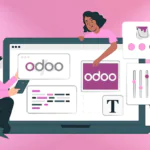На этом уроке мы покажем вам, как установить Odoo 10 на Ubuntu 16.04 VPS и настроить его на использование фильтрации суб-домена, так что пользователи могут запускать несколько экземпляров Odoo на разных поддоменах (с другой базой данных для каждого поддомена).
Убедитесь, что ваша система находится в актуальном состоянии, выполнив следующие команды:
sudo apt-get update sudo apt-get upgrade
Затем, начните с установки Odoo 10. Самый простой способ установить Odoo 10 на вашем Linux VPS является использование сценария установки Odoo доступной на github.com, загрузите скрипт в директорию на сервере:
cd /opt wget https://raw.githubusercontent.com/Yenthe666/InstallScript/10.0/odoo_install.sh
Измените сценарий и измените мастер пароль для Odoo. Кроме того, вы можете изменить Odoo username, путь установки, номер порта, версию (Enterprise, Community) и т.д.
vi odoo_install.sh
#set the superadmin password OE_SUPERADMIN="admin"
Замените ‘admin’ на более сильный пароль, например:
OE_SUPERADMIN="ADm1APa25w1^D"
Сделайте скрипт Odoo исполняемым:
chmod +x odoo_install.sh
Запустите установочный скрипт Odoo и подождите некоторое время для завершения процесса установки.
./odoo_install.sh
После того как установка Odoo 10 завершена, отредактируйте конфигурационный файл Odoo (/etc/odoo-server.conf) и настройте его для фильтрации поддоменов, т.е. добавьте dbfilter = ^%D$:
vi /etc/odoo-server.conf
[options] ; This is the password that allows database operations: admin_passwd = ADm1APa25w1^D db_host = False db_port = False db_user = odoo db_password = False dbfilter = ^%d$ addons_path = /usr/lib/python2.7/dist-packages/odoo/addons [options] logfile = /var/log/odoo/odoo-server.log addons_path=/odoo/odoo-server/addons,/odoo/custom/addons xmlrpc_port = 8069
Не забудьте заменить мастер пароль Odoo на тот, который вы установили в скрипте установки. Кроме того, если вы изменили Odoo addons_path, Odoo номер порта то вам необходимо изменить их в настройках Odoo тоже.
Отредактируйте config.py скрипт Odoo:
vi /odoo/odoo-server/odoo/tools/config.py
измените:
"--db-filter", dest="dbfilter", my_default='.*'
на
"--db-filter", dest="dbfilter", my_default='%d'
Затем перезапустите сервер Odoo для того, чтобы изменения вступили в силу:
/etc/init.d/odoo-server restart
sudo apt-get install python-pip apache2 libapache2-mod-wsgi
Отключите файл конфигурации Apache по умолчанию:
a2dissite 000-default.conf
Создайте новый файл конфигурации Apache. Например, можно создать новый файл конфигурации Apache под названием ‘odoo.conf’:
vi /etc/apache2/sites-available/odoo.conf
Включите «odoo.conf» конфигурационный файл Apache:
a2ensite odoo
Добавьте следующие строки:
[gn_note note_color=»#d1cfcf» text_color=»#000000″ radius=»6″]
<VirtualHost *:80>
ServerName your-domain.ru
ServerAlias *.your-domain.ru
WSGIScriptAlias / /odoo/odoo-server/odoo/service/wsgi_server.py
WSGIDaemonProcess oe user=odoo group=odoo processes=2 python-path=/odoo/odoo-server/ display-name=apache-odoo
WSGIProcessGroup oe
ErrorLog /var/log/odoo/odoo-error.log
CustomLog /var/log/odoo/odoo-access.log combined
<Directory /opt/odoo>
#Order allow,deny
#Allow from all
Options All
AllowOverride All
Require all granted
</Directory>
</VirtualHost>
[/gn_note]
Снова перезапустите веб — сервер Apache для того, чтобы изменения вступили в силу:
service apache2 restart
Все. Odoo 10 установлен с возможностью использовать фильтрацию поддомена.
Откройте http://subdomain1.your-domain.ru:8069 в веб — браузере, введите главный пароль Odoo, имя базы данных, адрес электронной почты и пароль, выберите страну из окна выпадающего списка и нажмите кнопку «Создать базу данных«.
Повторите те же шаги для subdomain2.your-domain.ru и т.д, а затем вы можете получить доступ к каждому экземпляру Odoo с помощью http://subdomain1.your-domain.ru:8069, http://subdomain2.your-domain.ru: 8069 и так далее.
Далее можете почитать статью Установить Odoo 10 на CentOS 7 с Apache, как обратный прокси-сервер.
Редактор: AndreyEx
Поделиться в соц. сетях: